因为工作的需要,有时候需要远程到公司的电脑拖一些文件等,所以把公司的电脑远程桌面映射到了公网。于是公司的电脑似乎就成了我长期开机的服务器,基本没有关机过。但是有一天晚上boss说人走了电脑还是要关掉,后来又遇到需要远程托文件的情况,只能打电话叫同事把电脑开起来,遂萌生了设置远程唤醒的念头。
首先肯定是先确认你的主板是否支持网络唤醒,进入biso查看电源设置部分是否有“WOL”、“PME”之类的选项,如果有一般就支持网络唤醒,将其打开即可。
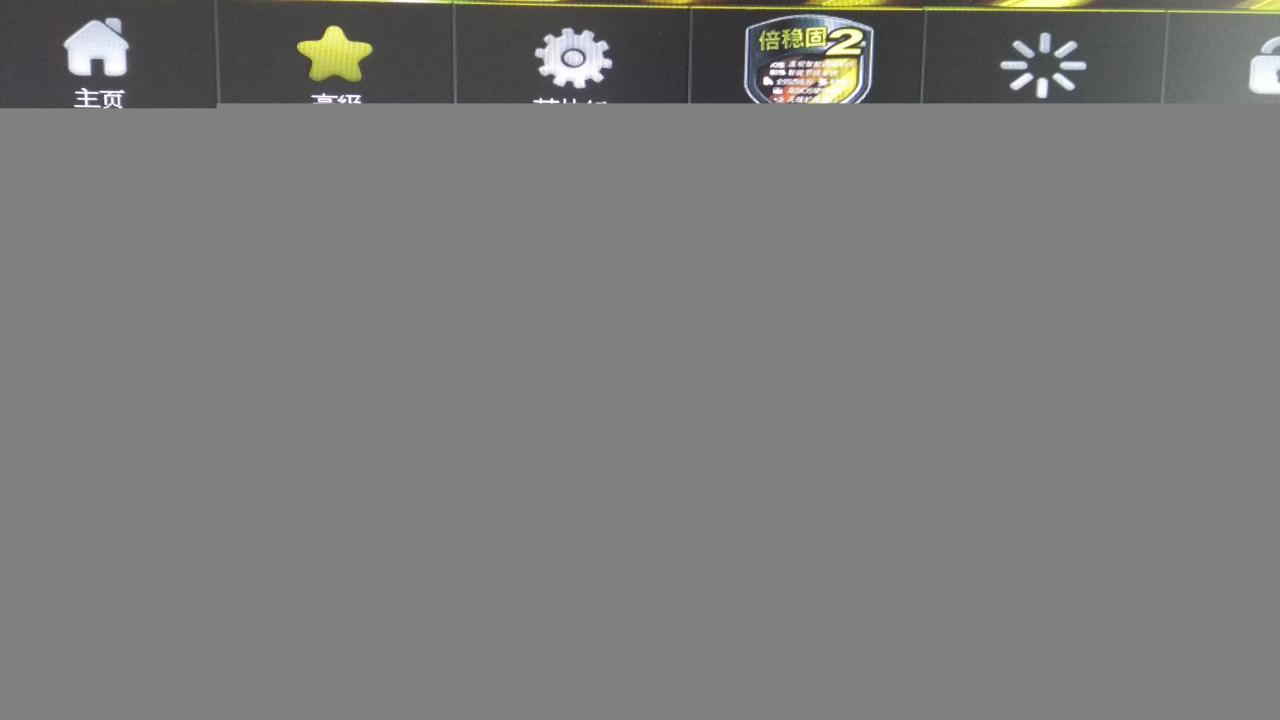
这一部分不同主板的设置不太一样,可以拨打主板厂商的400电话询问
一条建议:任何设备,研究不清楚就打400,真的很管用
然后就是系统本身的一些设置了,首先肯定要把本机设置成固定IP
网卡>>属性>>IPV4配置
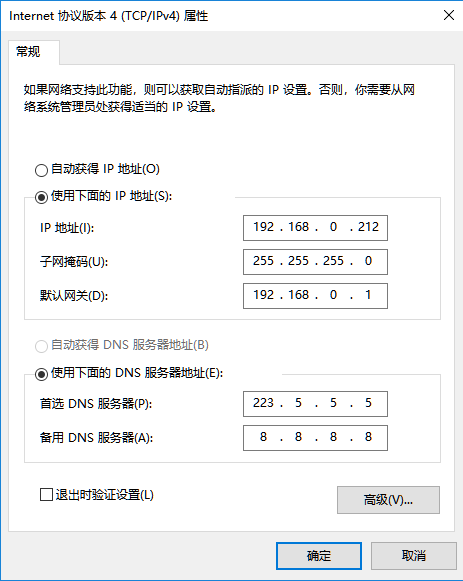
然后在将网卡的电源管理中将其设置为允许唤醒设备(建议将:“允许计算机关闭此设备以节省电源”的选项关闭,但是我在公司的电脑上测试似乎没有影响。),并且在高级选项中开启网络唤醒,魔术封包唤醒等,并且将网络唤醒和关机连接速率设置为10M。
网卡>>属性>>配置

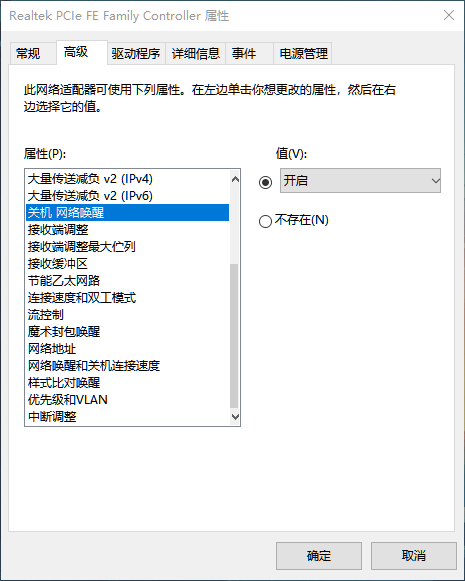
此处网卡配置菜单部分设备可能会是英文的,这个时候就得看你的英文水平了,实在不行就需要靠翻译了。
此时局域网内应该是可以唤醒你的PC了。
然后就是需要一个软件用于唤醒你的电脑,在这里推荐一个名叫:“Fing” 的手机app。这个app可以扫描你的局域网,也能用于网络唤醒等功能。
使用该软件扫描你局域网,找出你的电脑
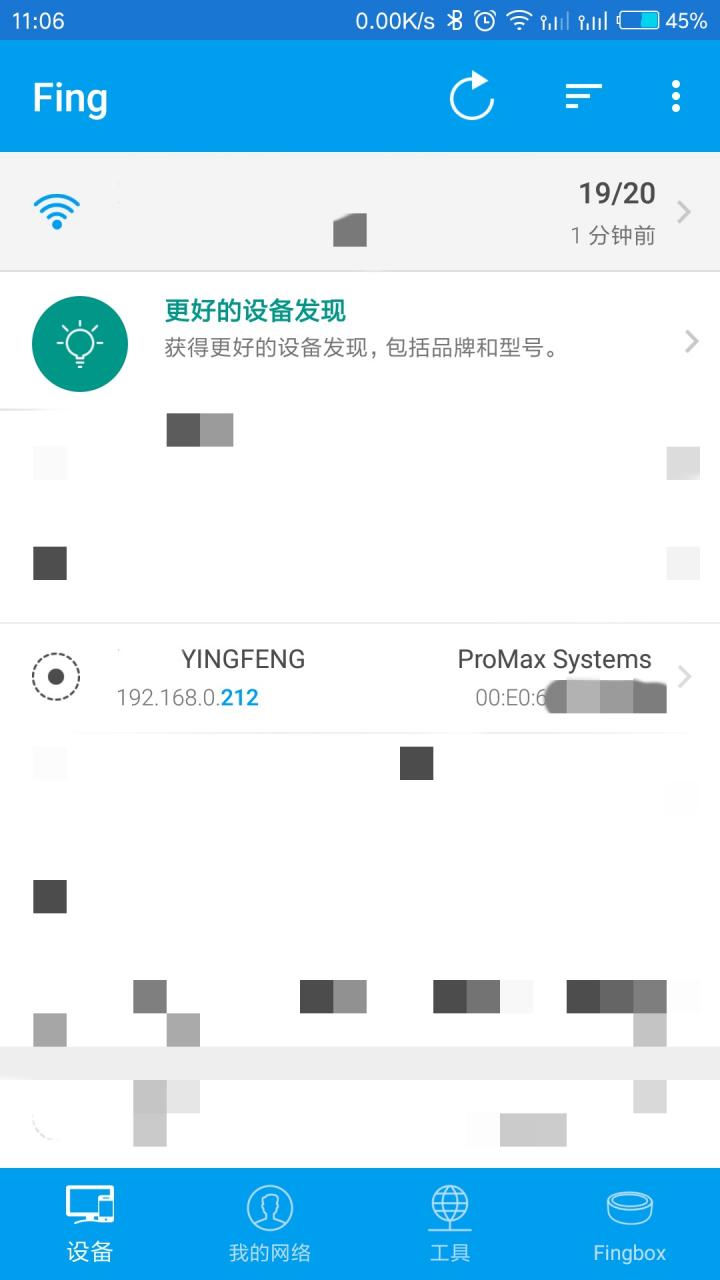
使用其他网络唤醒也是一样的,需要知道你电脑的IP地址和mac地址,因为这个软件可以直接扫描局域网,并且可以唤醒,所以在这里我就推荐使用这个软件了。
使用其他软件的话,就去网卡的详情信息里面查看网卡的mac地址就好,或者用ipconfig命令查看mac地址
这个时候就可以关闭你的电脑做测试了,关闭电脑后点击该软件上你的电脑,进去后选择LAN唤醒
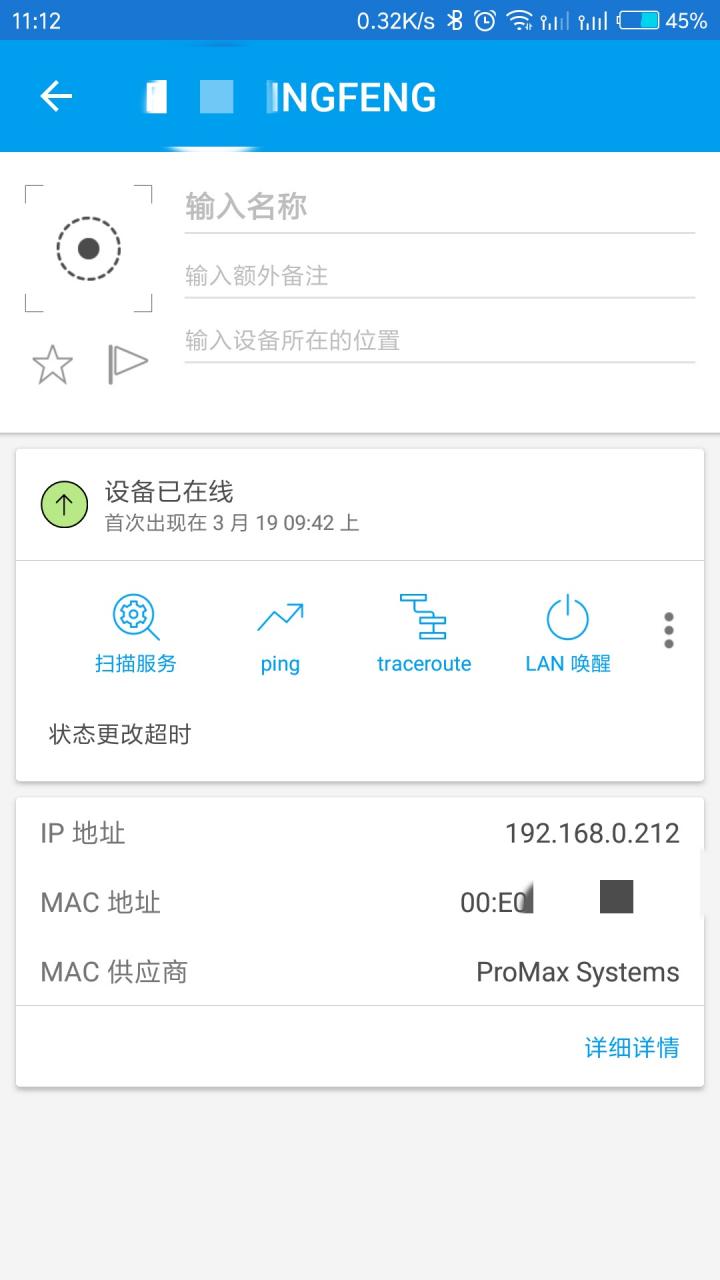
然后在LAN唤醒菜单中点击右下角的电源键
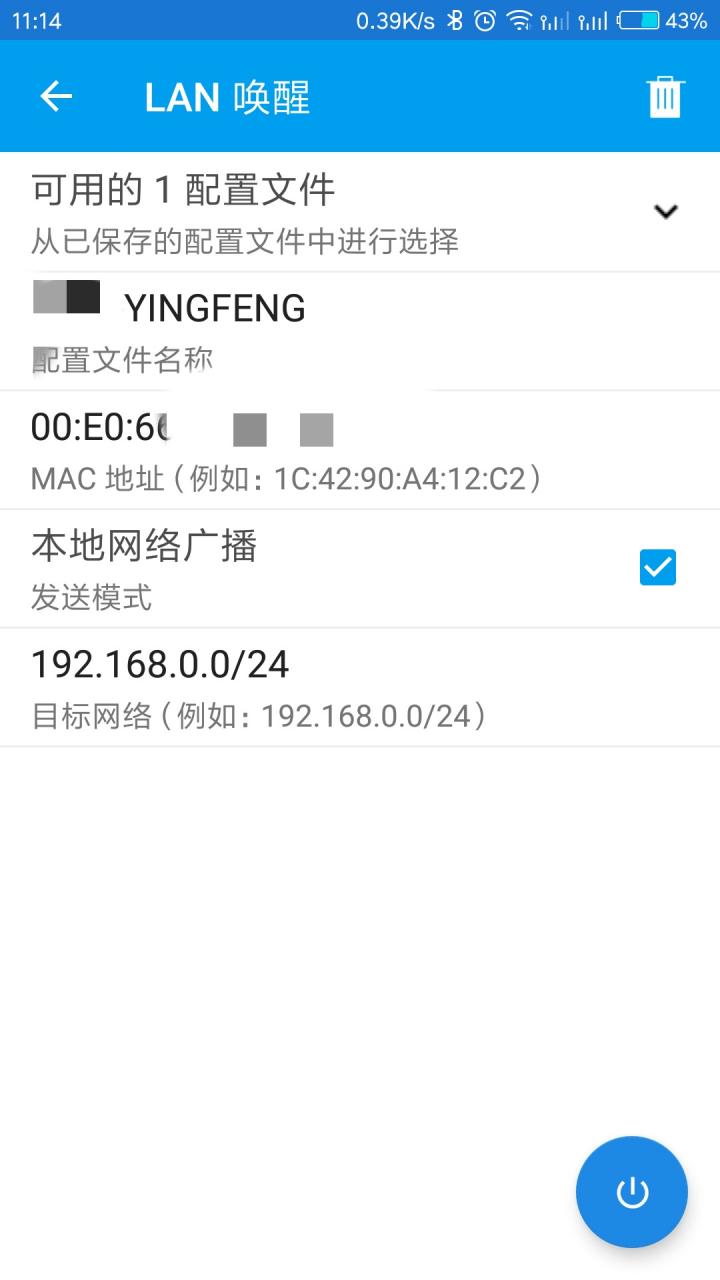
这时候你的电脑是不是就“嘀”的一声开机了呢。到这里已经成功了一半,你已经可以在局域网远程唤醒你的电脑了。
如果要在公网上去远程唤醒你的电脑,那么首先你要有公网IP。其次路由最好要网络出口,也就是说最好光猫是桥接模式,然后路由器来拨号上网的。
如何确认自己有公网IP呢?进去路由器设置,查看WAN口状态,如果WAN口的IP是公网地址,那就是有公网IP了(好像是废话。。。)如果分不清公网IP和私有网段,可以直接去在百度上搜索“IP”然后和WAN口信息的地址一样的话,就是公网IP了。
获得公网IP方法:
电信和联通用户:直接打电话给客服,找个“合理的”理由,比如我家的摄像头需要远程访问之类的,要求分配一下公网线路。
举个栗子:“你好,我家里有安装摄像头,想要远程访问,需要有公网IP,请问能给我分配一下公网线路吗”
一个客服不行等一会儿继续打换一个换一个客服,如果客服说要办理专线才可以,说明这是拨号后获取到公网地址,不是要固定IP。
好好说话,别一副理所当然,老子天下第一的样子。毕竟你和运营商的合同里面没有说明给你公网IP,另外怼客服是没用的,也别威胁投诉工信部,除非合同上有写明给你分配公网IP,否则都是没用的。
移动用户:参考一下上面,不过真的是仅供参考了,基本上是拿不到的。
如你有公网IP,并且路由器有DDNS功能,那么你就有办法在公网上远程唤醒你的电脑了。
首先要在路由上设置DDNS,不同厂家的叫法也不一样,不过一般就三种:“DDNS”、“动态DNS”、“动态域名”,设置方法基本是一样的,首先去对应的提供商注册一个账号,然后申请一个二级域名,之后在路由器上进行相关的设置。
注册和申请二级域名的过程这里就不提了,路由器上的设置也不尽相同,这里以为高恪固件上的设置方法为栗子,简单的说一下如何设置。
进入DDNS设置菜单,填写账号密码和你申请的二级域名,并且选择外网接口(多WAN口的路由会有这个,如果是单WAN口的路由不会有这个选项)即可
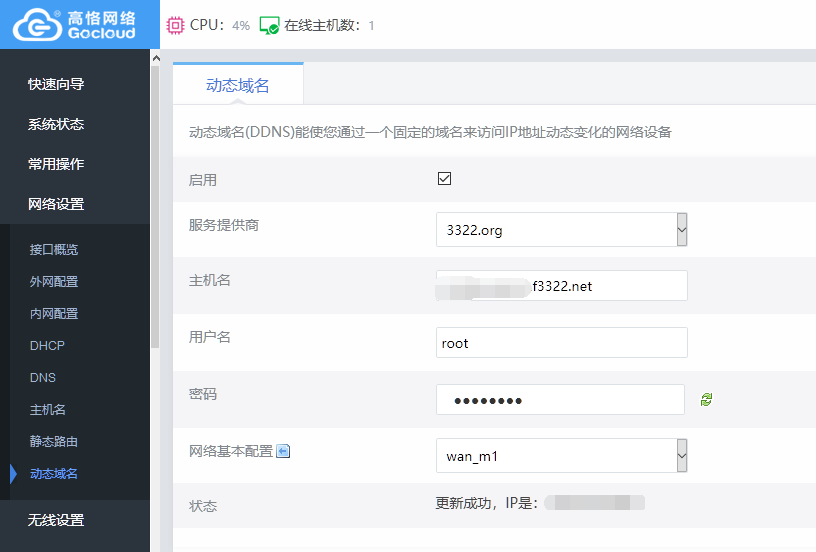
如果路由器不是在网络出口的就需要在光猫上设置DDNS了,但是我好像还没见过支持DDNS的光猫,所以还是建议将光猫改成桥接模式,然后使用路由拨号。
设置号DDNS之后,我们已经可以从公网远程单路由器的外网口了。然后我们还要做的就是进行端口映射。
这个在不同路由的叫法也不同,一些家用设备可能会叫“虚拟服务器”之类的,更加专业的设备可能会叫“地址转换”。端口映射本质上就是目的地址转换,如果找不到选项,可以去路由的“防火墙”、“NAT”之类的选项上找一下,这里依旧以高恪固件为栗子,简单的说下如何配置。
进入端口映射配置页面
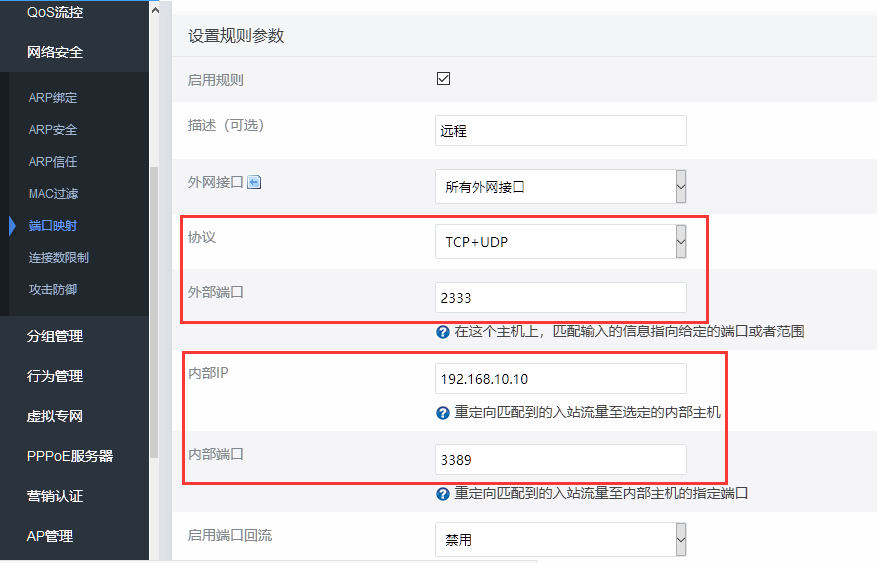
我们需要设置的就只有外网端口(80、443等端口一般情况下运营商是封掉的,无法使用,要配置不常用的端口)、内网IP、内网端口(推荐使用3389远程桌面端口,因为这样子唤醒后可以直接在公网远程桌面回来,不需要另外配置远程桌面的端口映射)。另外协议这边注意要把UDP选上,因为跨公网唤醒是使用UDP协议的。
一切设置和完毕后,在唤醒的软件上将来远程唤醒的IP改成刚才设置的DDNS的域名,端口设置为刚才设置的端口即可。
如果使用“Fing”这个app,可以直接在“工具”中选择LAN唤醒,然后软件最上方会有一个“可用的配置文件”点开选择刚才局域网扫描后的那个记录,把“本地网络广播”选项去掉,目标主机填写DDNS设置域名,端口填写端口映射设置的端口。
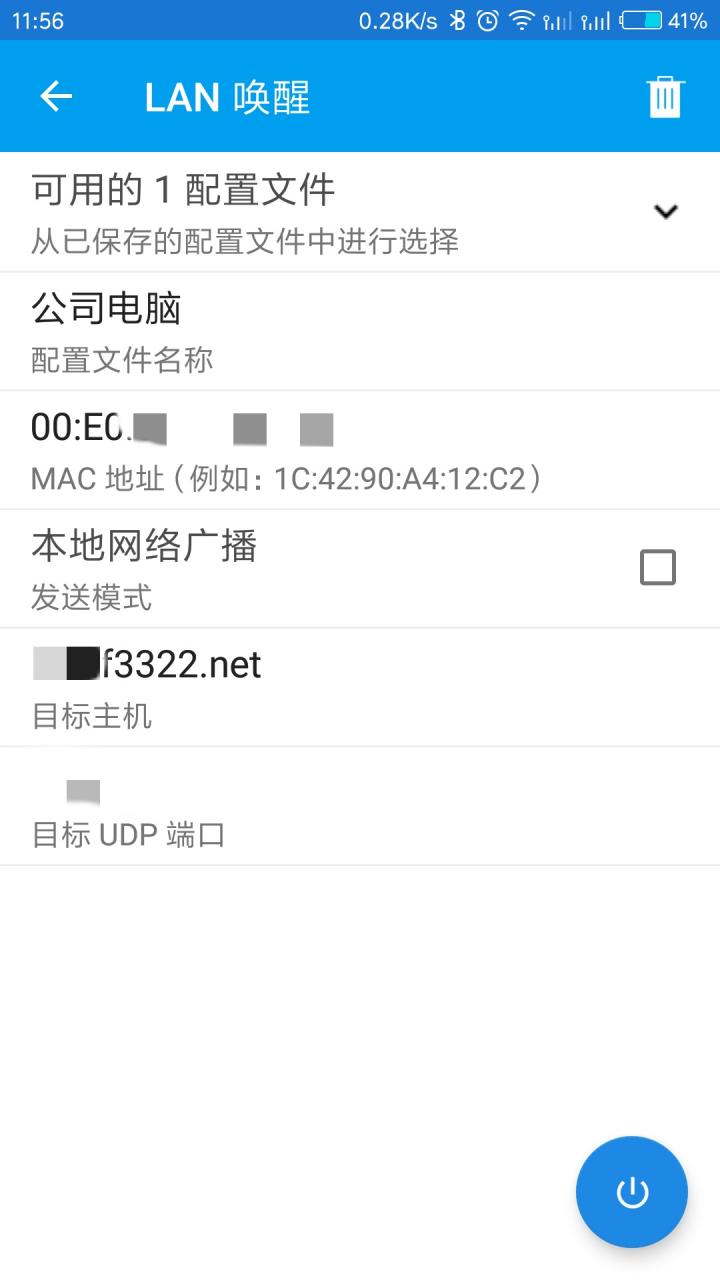
然后将手机断开wifi(这样手机才处于外网,而不是和电脑处于同一个局域网)关闭电脑后测试一下吧。
这样以后直接在外网使用这个APP就可以唤醒家里的电脑了。
如果映射的时候内网的端口选的是3389,那么在电脑开启远程桌面的情况下,在公网唤醒电脑后,就可以直接使用远程桌面远程到电脑了。
同理,远程着桌面的时候填写的地址应该是DDNS的地址+端口,比如:23333.f3322.net:2333
一、如果您发现本站侵害了相关版权,请附上本站侵权链接和您的版权证明一并发送至邮箱:yehes#qq.com(#替换为@)我们将会在五天内处理并断开该文章下载地址。
二、本站所有资源来自互联网整理收集,全部内容采用撰写共用版权协议,要求署名、非商业用途和相同方式共享,如转载请也遵循撰写共用协议。
三、根据署名-非商业性使用-相同方式共享 (by-nc-sa) 许可协议规定,只要他人在以原作品为基础创作的新作品上适用同一类型的许可协议,并且在新作品发布的显著位置,注明原作者的姓名、来源及其采用的知识共享协议,与该作品在本网站的原发地址建立链接,他人就可基于非商业目的对原作品重新编排、修改、节选或者本人的作品为基础进行创作和发布。
四、基于原作品创作的所有新作品都要适用同一类型的许可协议,因此适用该项协议, 对任何以他人原作为基础创作的作品自然同样都不得商业性用途。
五、根据二〇〇二年一月一日《计算机软件保护条例》规定:为了学习和研究软件内含的设计思想和原理,通过安装、显示、传输或者存储软件等方式使用软件的,可不经软件著作权人许可,无需向其支付报酬!
六、鉴此,也望大家按此说明转载和分享资源!本站提供的所有信息、教程、软件版权归原公司所有,仅供日常使用,不得用于任何商业用途,下载试用后请24小时内删除,因下载本站资源造成的损失,全部由使用者本人承担!




